Справочник по определениям соединителя данных для платформы соединителя без кода
Чтобы создать соединитель данных с помощью платформы соединителя без кода (CCP), используйте этот документ в качестве дополнения к REST API Microsoft Sentinel для ссылок по определениям соединителя данных. В частности, этот справочный документ расширяется в следующем разделе:
connectorUiConfig— определяет визуальные элементы и текст, отображаемые на странице соединителя данных в Microsoft Sentinel.
Дополнительные сведения см. в статье "Создание соединителя без кода".
Определения соединителя данных — создание или обновление
Найдите последнюю стабильную или предварительную версию API в документации по REST API. update Для операции требуется etag только значение.
Метод PUT
https://management.azure.com/subscriptions/{{subscriptionId}}/resourceGroups/{{resourceGroupName}}/providers/Microsoft.OperationalInsights/workspaces/{{workspaceName}}/providers/Microsoft.SecurityInsights/dataConnectorDefinitions/{{dataConnectorDefinitionName}}?api-version={{apiVersion}}
Параметры универсального кода ресурса (URI)
Дополнительные сведения о последней версии API см. в разделе "Определения соединителя данных" — создание или обновление ПАРАМЕТРОВ URI
Текст запроса
Текст запроса для создания определения соединителя данных CCP с API имеет следующую структуру:
{
"kind": "Customizable",
"properties": {
"connectorUIConfig": {}
}
}
dataConnectorDefinition имеет следующие свойства:
| имени | Обязательно | Type | Описание |
|---|---|---|---|
| Вид | Истина | Строка | Customizable для соединителя данных опроса API или в Static противном случае |
| свойства.connectorUiConfig | Истина | Вложенный массив JSON connectorUiConfig |
Свойства конфигурации пользовательского интерфейса соединителя данных |
Настройка пользовательского интерфейса соединителя
В этом разделе описываются параметры конфигурации, доступные для настройки пользовательского интерфейса страницы соединителя данных.
На следующем снимке экрана показана страница соединителя данных, выделенная с цифрами, соответствующими заметным областям пользовательского интерфейса.
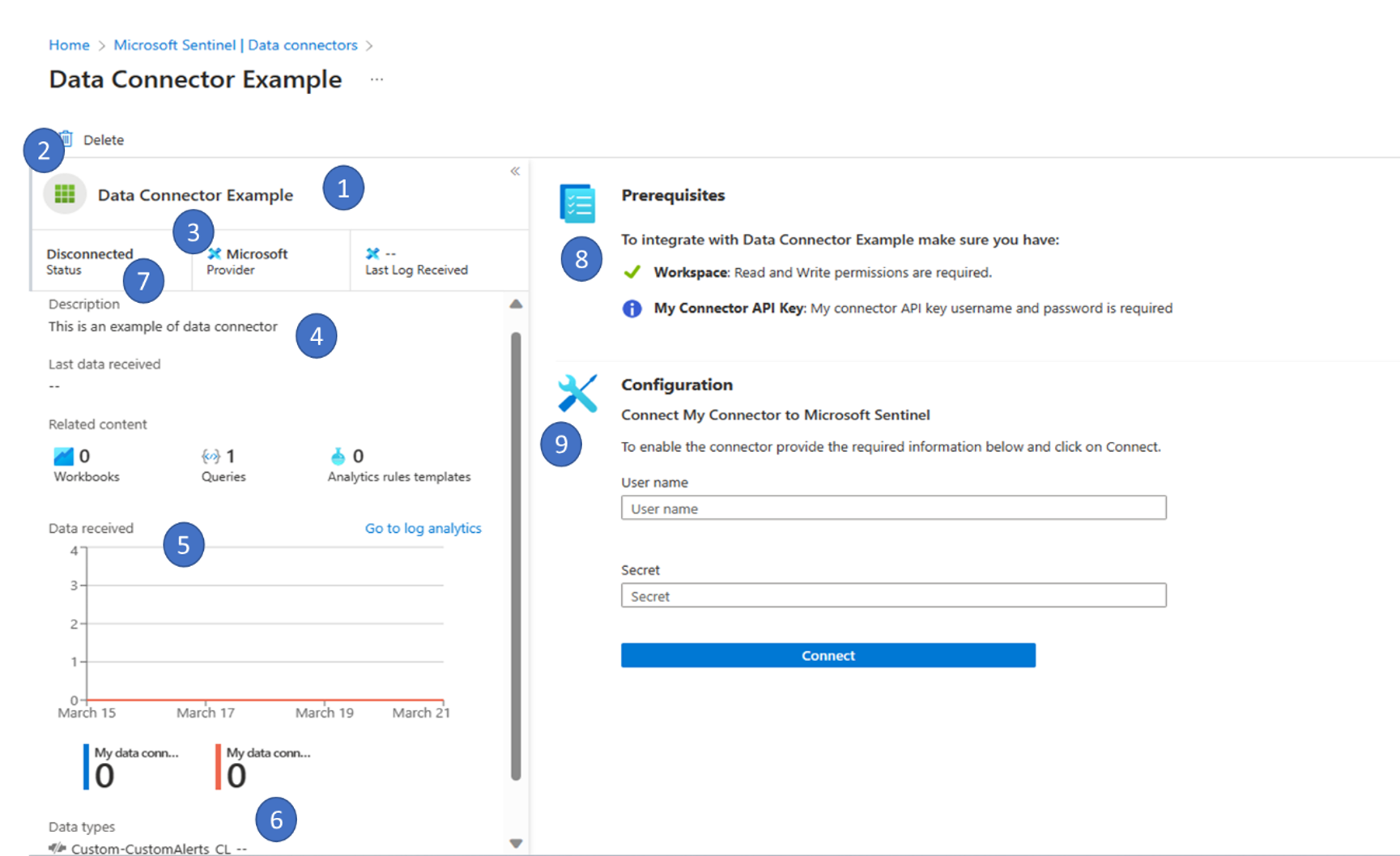
Каждый из следующих элементов раздела, необходимый для настройки пользовательского connectorUiConfig интерфейса, соответствует части API ConfigureableConnectorUiConfig.
| Поле | Обязательное поле | Type | Описание | Снимок экрана: значимая область # |
|---|---|---|---|---|
| title | Истина | строка | Заголовок, отображаемый на странице соединителя данных | 1 |
| id | строка | Задает идентификатор пользовательского соединителя для внутреннего использования | ||
| лого | строка | Путь к файлу изображения в формате SVG. Если значение не настроено, используется логотип по умолчанию. | 2 | |
| publisher | Истина | строка | Поставщик соединителя | 3 |
| descriptionMarkdown | Истина | строка в markdown | Описание соединителя с возможностью добавления языка Markdown для его улучшения. | 4 |
| sampleQueries | Истина | Вложенный массив JSON sampleQueries |
Запросы клиента, чтобы понять, как найти данные в журнале событий. | |
| graphQueries | Истина | Вложенный массив JSON graphQueries |
Запросы, которые представляют прием данных за последние две недели. Укажите либо один запрос для всех типов данных соединителя данных, либо отдельный запрос для каждого типа данных. |
5 |
| graphQueriesTableName | Задает имя таблицы, в который соединитель вставляет данные. Это имя можно использовать в других запросах, указав {{graphQueriesTableName}} заполнитель и graphQueries lastDataReceivedQuery значения. |
|||
| dataTypes | Истина | Вложенный массив JSON dataTypes |
Список всех типов данных для вашего соединителя и запрос для получения сведений о времени последнего события для каждого типа данных. | 6 |
| connectivityCriteria | Истина | Вложенный массив JSON connectivityCriteria |
Объект, определяющий, как проверить, подключен ли соединитель. | 7 |
| разрешения | Истина | Вложенный массив JSON разрешения |
Сведения, отображаемые в разделе предварительных требований пользовательского интерфейса, в котором перечислены разрешения, необходимые для включения или отключения соединителя. | 8 |
| instructionSteps | Истина | Вложенный массив JSON instructions |
Массив частей мини-приложения, объясняющий установку соединителя и интерактивные элементы управления, отображаемые на вкладке "Инструкции ". | 9 |
connectivityCriteria
| Поле | Обязательное поле | Type | Описание |
|---|---|---|---|
| Тип | Истина | Строка | Один из двух следующих вариантов: HasDataConnectors это значение лучше всего подходит для соединителей данных опроса API, таких как CCP. Соединитель считается подключенным по крайней мере с одним активным подключением.isConnectedQuery — это значение лучше всего подходит для других типов соединителей данных. Соединитель считается подключенным, когда предоставленный запрос возвращает данные. |
| Значение | Значение True, если тип имеет значение isConnectedQuery |
Строка | Запрос, определяющий, получены ли данные в течение определенного периода времени. Например: CommonSecurityLog | where DeviceVendor == \"Vectra Networks\"\n| where DeviceProduct == \"X Series\"\n | summarize LastLogReceived = max(TimeGenerated)\n | project IsConnected = LastLogReceived > ago(7d)" |
dataTypes
| Значение массива | Тип | Description |
|---|---|---|
| name | Строка | Понятное описание,lastDataReceivedQuery включая поддержку переменной graphQueriesTableName . Пример: {{graphQueriesTableName}} |
| lastDataReceivedQuery | Строка | Запрос KQL, возвращающий одну строку и указывающий время последнего получения данных или нет данных, если результатов нет. Пример: {{graphQueriesTableName}}\n | summarize Time = max(TimeGenerated)\n | where isnotempty(Time) |
graphQueries
Определяет запрос, который представляет прием данных за последние две недели.
Укажите либо один запрос для всех типов данных соединителя данных, либо отдельный запрос для каждого типа данных.
| Значение массива | Тип | Описание |
|---|---|---|
| metricName | Строка | Понятное имя графа. Пример: Total data received |
| legend | Строка | Строка, которая отображается в условных обозначениях справа от диаграммы, в том числе ссылка на переменную. Пример: {{graphQueriesTableName}} |
| baseQuery | Строка | Запрос, который фильтрует соответствующие события, включая ссылку на переменную. Пример: TableName_CL | where ProviderName == "myprovider" или {{graphQueriesTableName}}. |
разрешения
| Значение массива | Тип | Описание |
|---|---|---|
| customs | Строка | Описывает все пользовательские разрешения, необходимые для подключения к данным, в следующем синтаксисе: {"name":string,"description":струна} Пример. Таможенные значения отображаются в разделе "Предварительные требования Microsoft Sentinel" с синим информационным значком. В примере GitHub это значение сопоставляется с ключом личного маркера API GitHub: вам нужен доступ к личному токену GitHub... |
| Лицензии | ENUM | Определяет необходимые лицензии как одно из следующих значений: OfficeIRMOfficeATPOffice365AadP1P2McasAatpMdatpMtpIoT Пример: значение licenses отображается в Microsoft Sentinel как "Лицензия". необходимое значение: Azure AD Premium P2 |
| resourceProvider | resourceProvider | Описывает необходимые компоненты для вашего ресурса Azure. Пример: значение resourceProvider отображается в разделе предварительных требований Microsoft Sentinel следующим образом: Рабочая область: требуется разрешение на чтение и запись. "Ключи": необходимы разрешения на чтение общих ключей для рабочей области. |
| tenant | массив значений ENUM Пример: "tenant": ["GlobalADmin","SecurityAdmin"] |
Определяет необходимые разрешения в виде одного или нескольких следующих значений: "GlobalAdmin", "SecurityAdmin", "SecurityReader", "InformationProtection" Пример: отображает значение клиента в Microsoft Sentinel следующим образом: разрешения клиента : требуется Global Administrator или Security Administrator в клиенте рабочей области |
Внимание
Корпорация Майкрософт рекомендует использовать роли с наименьшими разрешениями. Это помогает повысить безопасность вашей организации. Глобальный администратор — это высоко привилегированная роль, которая должна быть ограничена сценариями чрезвычайных ситуаций, когда вы не можете использовать существующую роль.
resourceProvider
| Значение вложенного массива | Тип | Описание |
|---|---|---|
| provider | ENUM | Описывает поставщик ресурсов с одним из следующих значений: - Microsoft.OperationalInsights/workspaces - Microsoft.OperationalInsights/solutions- Microsoft.OperationalInsights/workspaces/datasources- microsoft.aadiam/diagnosticSettings- Microsoft.OperationalInsights/workspaces/sharedKeys- Microsoft.Authorization/policyAssignments |
| providerDisplayName | Строка | Элемент списка в разделе "Предварительные требования" , отображающий красный флажок "x" или зеленый, когда необходимыеpermissions проверяются на странице соединителя. Пример "Workspace" |
| permissionsDisplayText | Строка | Отображение текста для разрешений на чтение, запись или запись , которые должны соответствовать значениям, настроенным в обязательныхpermissions |
| requiredPermissions | {"action":Boolean,"delete":Boolean,"read":Boolean,"write":Булев} |
Описывает минимальные разрешения, необходимые для соединителя. |
| область | ENUM | Описывает область действия соединителя данных как одно из следующих значений: "Subscription", "ResourceGroup", "Workspace" |
sampleQueries
| Значение массива | Тип | Описание |
|---|---|---|
| описание | Строка | Понятное описание примера запроса. Пример: Top 10 vulnerabilities detected |
| query | Строка | Пример запроса, используемого для получения данных типа данных. Пример: {{graphQueriesTableName}}\n | sort by TimeGenerated\n | take 10 |
Настройка других параметров ссылки
Чтобы определить встроенную ссылку с помощью markdown, используйте следующий пример.
{
"title": "",
"description": "Make sure to configure the machine's security according to your organization's security policy\n\n\n[Learn more >](https://aka.ms/SecureCEF)"
}
Чтобы определить ссылку как шаблон ARM, используйте в качестве инструкции следующий пример:
{
"title": "Azure Resource Manager (ARM) template",
"description": "1. Click the **Deploy to Azure** button below.\n\n\t[]({URL to custom ARM template})"
}
instructionSteps
В этом разделе приведены параметры, определяющие набор инструкций, которые отображаются на странице соединителя данных в Microsoft Sentinel и имеют следующую структуру:
"instructionSteps": [
{
"title": "",
"description": "",
"instructions": [
{
"type": "",
"parameters": {}
}
],
"innerSteps": {}
}
]
инструкции
Отображает группу инструкций с различными параметрами и возможностью вложить дополнительные инструкции В группы. Параметры, определенные здесь, соответствуют
| Тип | Свойство Array | Description |
|---|---|---|
| OAuthForm | OAuthForm | Подключение с помощью OAuth |
| текстовое поле; | текстовое поле; | Эти пары с ConnectionToggleButton. Существует 4 доступных типа:passwordtextnumberemail |
| ConnectionToggleButton | ConnectionToggleButton | Активируйте развертывание DCR на основе сведений о подключении, предоставленных с помощью параметров заполнителя. Поддерживаются следующие параметры:name :обязательныйdisabledisPrimaryconnectLabeldisconnectLabel |
| CopyableLabel | CopyableLabel | Отображает текстовое поле с кнопкой копирования в конце. При выборе кнопки копируется значение поля. |
| InfoMessage | InfoMessage | Определяет встроенное информационное сообщение. |
| ИнструкцияStepsGroup | ИнструкцияStepsGroup | Отображает группу инструкций, дополнительно развернутую или свертываемую, в отдельном разделе инструкций. |
| InstallAgent | InstallAgent | Отображает ссылку на другие части Azure для выполнения различных требований к установке. |
OAuthForm
Этот компонент требует, чтобы OAuth2 тип присутствовал в auth свойстве шаблона соединителя данных.
"instructions": [
{
"type": "OAuthForm",
"parameters": {
"clientIdLabel": "Client ID",
"clientSecretLabel": "Client Secret",
"connectButtonLabel": "Connect",
"disconnectButtonLabel": "Disconnect"
}
}
]
текстовое поле;
Ниже приведены некоторые примеры Textbox типа. Эти примеры соответствуют параметрам, используемым в разделе примера auth в справочнике по соединителям данных для платформы соединителей без кода. Для каждого из 4 типов каждый из них имеет labelи placeholdername.
"instructions": [
{
"type": "Textbox",
"parameters": {
{
"label": "User name",
"placeholder": "User name",
"type": "text",
"name": "username"
}
}
},
{
"type": "Textbox",
"parameters": {
"label": "Secret",
"placeholder": "Secret",
"type": "password",
"name": "password"
}
}
]
ConnectionToggleButton
"instructions": [
{
"type": "ConnectionToggleButton",
"parameters": {
"connectLabel": "toggle",
"name": "toggle"
}
}
]
CopyableLabel
Пример:

Пример кода:
{
"parameters": {
"fillWith": [
"WorkspaceId",
"PrimaryKey"
],
"label": "Here are some values you'll need to proceed.",
"value": "Workspace is {0} and PrimaryKey is {1}"
},
"type": "CopyableLabel"
}
| Значение массива | Обязательное поле | Type | Описание |
|---|---|---|---|
| fillWith | ENUM | Массив переменных среды, используемых для заполнения прототипа. Несколько прототипов разделяются запятыми. Например: {0},{1} Поддерживаемые значения: workspaceIdworkspaceNameprimaryKeyMicrosoftAwsAccountsubscriptionId |
|
| label | Истина | Строка | Определяет текст метки над текстовым полем. |
| значение | Истина | Строка | Определяет значение, которое будет представлено в текстовом поле, поддерживает заполнители. |
| rows | Строки | Определяет строки в области пользовательского интерфейса. По умолчанию значение равно 1. | |
| wideLabel | Логический | Определяет широкую метку для длинных строк. По умолчанию значение равно false. |
InfoMessage
Ниже приведен пример встроенного информационного сообщения:

В отличие от этого, на следующем рисунке показана информация, которая не является встроенной:

| Значение массива | Тип | Описание |
|---|---|---|
| text | Строка | Определение текста, отображаемого в окне сообщения. |
| visible | Логический | Определяет, отображается ли сообщение. |
| inline | Логический | Определяет, как отображается сообщение. - true: (рекомендуется) отображает информационное сообщение, внедренное в инструкции. - false: добавляет синий фон. |
ИнструкцияStepsGroup
Ниже приведен пример расширенной группы инструкций:

| Значение массива | Обязательное поле | Type | Описание |
|---|---|---|---|
| title | Истина | Строка | Определяет заголовок для шага инструкции. |
| описание | Строка | Необязательный текст. | |
| canCollapseAllSections | Логический | Определяет, является ли раздел свертываемым меню "Гармошка". | |
| noFxPadding | Логический | Если значение — true, уменьшает заполнение высоты для экономии пространства. |
|
| expanded | Логический | Если значение — true, по умолчанию будет отображатся в развернутом состоянии. |
Подробный пример см. в формате JSON конфигурации для соединителя Windows DNS.
InstallAgent
Некоторые типы InstallAgent отображаются как кнопка, другие отображаются как ссылка. Ниже приведены примеры обоих:


| Значения массива | Обязательное поле | Type | Описание |
|---|---|---|---|
| linkType | Истина | ENUM | Определяет тип ссылки в качестве одного из следующих значений: InstallAgentOnWindowsVirtualMachineInstallAgentOnWindowsNonAzureInstallAgentOnLinuxVirtualMachineInstallAgentOnLinuxNonAzureOpenSyslogSettingsOpenCustomLogsSettingsOpenWafOpenAzureFirewall OpenMicrosoftAzureMonitoring OpenFrontDoors OpenCdnProfile AutomaticDeploymentCEF OpenAzureInformationProtection OpenAzureActivityLog OpenIotPricingModel OpenPolicyAssignment OpenAllAssignmentsBlade OpenCreateDataCollectionRule |
| policyDefinitionGuid | True при использовании OpenPolicyAssignment linkType. |
Строка | Для соединителей на основе политик определяет GUID встроенного определения политики. |
| assignMode | ENUM | Определяет режим назначения соединителей на основе политик как одно из следующих значений: Initiative, Policy |
|
| dataCollectionRuleType | ENUM | Для соединителей на основе DCR определяет тип правила сбора данных как SecurityEventForwardEventили . |
Пример определения соединителя данных
Следующий пример объединяет некоторые компоненты, определенные в этой статье, как формат текста JSON для использования с API определения соединителя данных Create Or Update.
Дополнительные примеры connectorUiConfig проверки других соединителей данных CCP. Даже соединители, использующие устаревший CCP, имеют допустимые примеры создания пользовательского интерфейса.
{
"kind": "Customizable",
"properties": {
"connectorUiConfig": {
"title": "Example CCP Data Connector",
"publisher": "My Company",
"descriptionMarkdown": "This is an example of data connector",
"graphQueriesTableName": "ExampleConnectorAlerts_CL",
"graphQueries": [
{
"metricName": "Alerts received",
"legend": "My data connector alerts",
"baseQuery": "{{graphQueriesTableName}}"
},
{
"metricName": "Events received",
"legend": "My data connector events",
"baseQuery": "ASIMFileEventLogs"
}
],
"sampleQueries": [
{
"description": "All alert logs",
"query": "{{graphQueriesTableName}} \n | take 10"
}
],
"dataTypes": [
{
"name": "{{graphQueriesTableName}}",
"lastDataReceivedQuery": "{{graphQueriesTableName}} \n | summarize Time = max(TimeGenerated)\n | where isnotempty(Time)"
},
{
"name": "ASIMFileEventLogs",
"lastDataReceivedQuery": "ASIMFileEventLogs \n | summarize Time = max(TimeGenerated)\n | where isnotempty(Time)"
}
],
"connectivityCriteria": [
{
"type": "HasDataConnectors"
}
],
"permissions": {
"resourceProvider": [
{
"provider": "Microsoft.OperationalInsights/workspaces",
"permissionsDisplayText": "Read and Write permissions are required.",
"providerDisplayName": "Workspace",
"scope": "Workspace",
"requiredPermissions": {
"write": true,
"read": true,
"delete": true
}
},
],
"customs": [
{
"name": "Example Connector API Key",
"description": "The connector API key username and password is required"
}
]
},
"instructionSteps": [
{
"title": "Connect My Connector to Microsoft Sentinel",
"description": "To enable the connector provide the required information below and click on Connect.\n>",
"instructions": [
{
"type": "Textbox",
"parameters": {
"label": "User name",
"placeholder": "User name",
"type": "text",
"name": "username"
}
},
{
"type": "Textbox",
"parameters": {
"label": "Secret",
"placeholder": "Secret",
"type": "password",
"name": "password"
}
},
{
"type": "ConnectionToggleButton",
"parameters": {
"connectLabel": "toggle",
"name": "toggle"
}
}
]
}
]
}
}
}